암살자의 신조 그림자에서 DX12 오류를 수정하는 방법은 무엇입니까? 단계별 가이드
게시 됨: 2025-08-04Assassin 's Creed : Shadows 와 게임이 충돌하거나 DX12 오류를 표시하려고하면 일반적으로 게임, 그래픽 카드 및 DirectX 12 사이에 문제가 있음을 의미합니다. 많은 플레이어가 이것에 들어옵니다. 일부는 검은 색 화면을 본다. 게임이 시작되기 전에 다른 사람들은 쫓겨납니다. 이 기사에서는 이것이 왜 발생하는지와 어떻게 단계별로 고칠 수 있는지 설명합니다.
여기의 수정 사항은 테스트되었으며 PC 게임 설정에서 발견되는 일반적인 문제를 기반으로합니다. 그들은 추측이 아니라 실제 문제를 따릅니다. 추가 도구 나 복잡한 단계가 없습니다. 깨끗하고 간단한 도움.
AC 그림자의 DX12 오류는 무엇입니까?
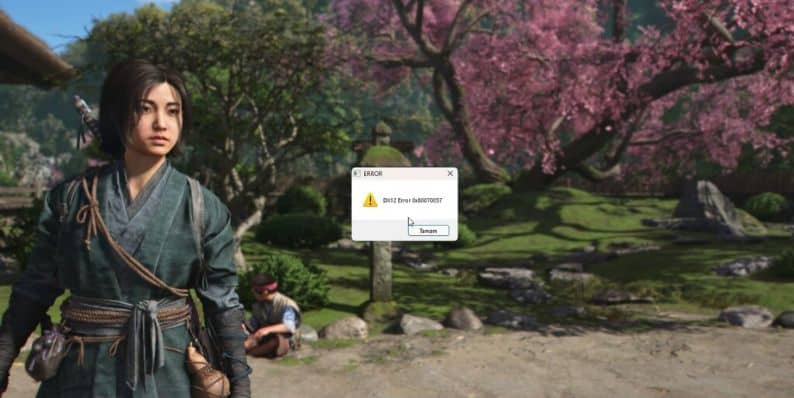
Directx 12 (DX12)는 컴퓨터가 게임을 실행하는 데 도움이되는 소프트웨어입니다. 그래픽 카드에 무엇을 해야하는지 알려줍니다. 어 ass 신 크리드 그림자는 DX12가 필요합니다. PC에 제대로 설정되어 있지 않으면 게임이 시작되지 않습니다.
때로는 "DX12가 지원되지 않음"과 같은 메시지가 나타납니다. 다른 경우에는 단지 충돌이 발생합니다. 즉, 게임이 그래픽 시스템을 올바르게 사용할 수 없습니다.
DX12는 Windows에 내장되어 있습니다. 최신 버전의 Windows 10 또는 Windows 11에서 업데이트 된 드라이버 및 완전한 시스템 파일에서 가장 잘 작동합니다. 해당 설정의 일부가 잘못되면 게임이 작동을 중지합니다.
AC 그림자에서 DX12 오류의 일반적인 원인
이 오류에 대한 단일 이유는 없습니다. 다른 사용자에게 다른 방식으로 발생할 수 있습니다. 이것이 가장 일반적인 원인입니다.
- 오래된 그래픽 드라이버 또는 누락 된 그래픽 드라이버
- 오래된 Windows 시스템
- 그래픽 카드는 DX12를 완전히 지원하지 않습니다
- 게임 파일이 깨지거나 불완전합니다
- DirectX 파일이 누락되었습니다
- Visual C ++ 재분배품이 설치되지 않았습니다
- 바이러스 백신과 같은 다른 프로그램은 게임 파일을 차단합니다
- Discord, Steam 또는 Nvidia의 오버레이는 충돌을 일으키고 있습니다.
- 시작하는 동안 GPU가 오버 클럭되고 불안정합니다
각각은 게임이 시스템에 연결되는 방식에 영향을 미칩니다. 블록을 일으키는 부분 만 수정하면됩니다.
DX12 오류를 수정하는 방법 - 먼저 수행하십시오.
당신은 특별한 기술이 필요하지 않습니다. 이 단계를 하나씩 따르십시오. 대부분의 플레이어는 처음 몇 명에 그것을 해결합니다.
1. 그래픽 드라이버를 업데이트하십시오
이 오류가 나타나는 가장 일반적인 이유는 구식 GPU 드라이버입니다. 새로운 게임은 DirectX 12에서 바로 작동하기위한 최신 업데이트에 따라 다릅니다.
GPU 메이커 웹 사이트로 이동하십시오.
- nvidia : www.nvidia.com
- AMD : www.amd.com
- 인텔 : www.intel.com
그래픽 카드의 최신 버전을 다운로드하십시오. 설치되면 컴퓨터를 다시 시작하십시오. 이것만으로는 많은 사용자에게 문제가 해결됩니다.
2. DirectX 런타임을 다시 설치하십시오
PC가 이미 DX12를 사용하고 있더라도 일부 게임 기능에는 누락되거나 손상된 특정 파일이 필요할 수 있습니다. DirectX를 다시 설치하면이를 다시 추가합니다.
DirectX를 수리하려면 :
- Microsoft에서 DirectX 최종 사용자 런타임 웹 설치 프로그램 검색
- 설치자를 다운로드하여 실행하십시오
- 완료 한 다음 PC를 다시 시작하십시오
이것은 시스템에 해를 끼치 지 않습니다. AC Shadows와 같은 게임이 실행 해야하는 DX 파일 만 복원합니다.
3. Windows 시스템을 업데이트하십시오
DirectX 12 기능은 종종 사용중인 Windows 버전에 따라 다릅니다. Windows 10 또는 11의 최신 빌드에는 최신 DX12 업데이트에 대한 지원이 포함됩니다.
Windows 업데이트 :
- 열기 설정
- Windows 업데이트로 이동하십시오
- 업데이트 확인을 클릭하십시오
- 나열된 모든 것을 설치하십시오
- PC를 다시 시작하십시오
완전한 DX12 지원이 필요한 게임은 종종 최신 시스템 파일에 의존합니다. 그들 없이는 충돌이 발생합니다.
4. 게임 파일을 수리하십시오
파손되거나 누락 된 게임 파일은 PC가 완전히 업데이트 되더라도 시작시 충돌이 발생할 수 있습니다.
이것을 고치려면 :
- Ubisoft Connect : Game> Properties> 파일 확인
- Epic Games : Game> Three Dots> 관리> 확인
- Steam : Game> Properties> 설치된 파일> 무결성 확인
런처는 파일이 깨진 파일을 확인하고 대체합니다. 무언가가 없거나 손상된 경우,이 단계는 일반적으로 그것을 잡습니다.
5. 오버레이 및 배경 앱을 비활성화합니다
FPS 카운터 또는 채팅 오버레이와 같은 게임을 오버레이하는 앱은 종종 DX12 오류를 유발합니다. 여기에는 불일치 오버레이, 스팀 오버레이 또는 NVIDIA ShadowPlay와 같은 GPU 소프트웨어가 포함됩니다.
게임을 실행하기 전에 다음을 닫습니다.

- 불화 (설정에서 오버레이 비활성화)
- 스팀 오버레이
- NVIDIA 또는 AMD 성능 도구
- OBS 또는 Xbox Game Bar와 같은 스크린 레코더
이 앱을 완전히 종료하고 단지 최소화하지 마십시오. 그들은 게임에 필요한 DX 리소스를 사용할 수 있습니다.
6. DX11 시작 옵션 사용 (지원되는 경우)
일부 Ubisoft 게임을 사용하면 DX12 대신 DirectX 11을 사용하여 실행할 수 있습니다. 항상 작동하지는 않지만 시도해 볼 가치가 있습니다.
DX11을 시도하려면 :
- Ubisoft Connect를 엽니 다
- 게임> 속성 으로 이동하십시오
- "Advanced Command Line 인수"에서 유형 :
-dx11 - 게임을 시작하십시오
작동하면 DX12 충돌없이 플레이 할 수 있습니다. 그렇지 않은 경우 명령을 제거하고 다음 수정 사항을 시도하십시오.
7. Microsoft Visual C ++ 재분배 가능성을 설치하십시오
게임은 Visual C ++를 사용하여 그래픽, 물리 및 기타 배경 프로세스를 처리합니다. 이러한 파일이 누락되거나 파손되면 DX12가 출시 중에 충돌 할 수 있습니다.
설치 방법은 다음과 같습니다.
- "Microsoft Visual C ++ 재분배 가능 2015–2022"검색
- Microsoft 사이트에서 X64 및 X86 버전을 모두 다운로드하십시오
- 둘 다 설치하십시오
- PC를 다시 시작하십시오
이 수정은 AC 그림자뿐만 아니라 거의 모든 현대 게임에서 필요합니다.
8. 시스템 파일 검사기 실행 (SFC)
때로는 Windows 파일이 경고없이 중단됩니다. 시스템 파일 검사기는 그들을 확인하고 작동하지 않는 것을 대체합니다.
단계 :
- 관리자로서 명령 프롬프트를 엽니 다
- 유형 :
sfc /scannow - Enter를 누릅니다
- 스캔하고 시스템을 수정하십시오 (몇 분이 걸릴 수 있음)
완료되면 PC를 다시 시작하고 게임을 다시 시작하십시오.
9. 게임을 다시 설치 (마지막 수단)
위의 작업 중 어느 것도 작동하지 않으면 게임을 완전히 제거하고 다시 설치하십시오. 느리지 만 파일이 손상되거나 업데이트가 깨지면 문제가 발생할 때 작동합니다.
제거 및 재설치 사이에서 PC를 다시 시작하십시오. 캐시 된 설정을 지우고 권한을 재설정합니다.
Ubisoft 지원은 언제 문의합니까?
모든 것을 시도했지만 오류가 여전히 발생하면 Ubisoft 지원에 연락하십시오. 더 빨리 도와주는 데 필요한 모든 정보를 보내십시오.
지원 티켓에 이러한 것들을 포함시킵니다.
- 무슨 일이 일어나고 있는지에 대한 간단한 설명 (검은 색 화면, 오류, 충돌)
- 시스템 사양 (CPU, GPU, RAM, Windows 버전)
- DXDIAG 보고서 (시작 메뉴에서 DXDIAG 열고“모든 정보 저장”을 클릭하십시오)
- 게임이 만든 충돌 로그
그들은 도움으로 응답하거나 패치가 작동하는지 알려줄 것입니다.
다른 게임에서 DX12 오류를 피하는 팁
이것이 고정되면 다시 돌아 오지 못하게 할 수 있습니다. 이 팁은 이것과 다른 미래의 게임에도 도움이 될 것입니다.
GPU 드라이버를 자주 업데이트하십시오
Windows 업데이트를 건너 뛰지 마십시오
게임을 시작하기 전에 오버레이 앱을 닫습니다
테스트하고 안정적이지 않은 한 오버 클로킹을 피하십시오
구매하기 전에 시스템 요구 사항을 확인하십시오
필요하지 않은 경우 베타 드라이버를 사용하지 마십시오
충돌 후 게임 파일을 스캔하고 수리하십시오
큰 업데이트 후 PC를 다시 시작하십시오
결론
Assassin 's Creed의 DX12 오류 : Shadows는 게임이 시작되기 전에 게임을 중지합니다. 그러나 그것은 막 다른 곳이 아닙니다. 대부분의 경우 수정이 필요한 하나의 설정, 파일 또는 드라이버 일뿐입니다.
상단에서 시작하십시오. 단계를 따르십시오. 깨진 것을 수정하십시오. 한 가지 도움이되지 않으면 다음을 시도하십시오. 당신은 거기에 도착할 것입니다.
게임이 진행되면 당신에게 효과가있는 것을 공유하여 다른 사람들을 도와주세요. 그리고 그것을 해결 한 또 다른 트릭을 발견했다면, 의견을 남겨 두십시오.
